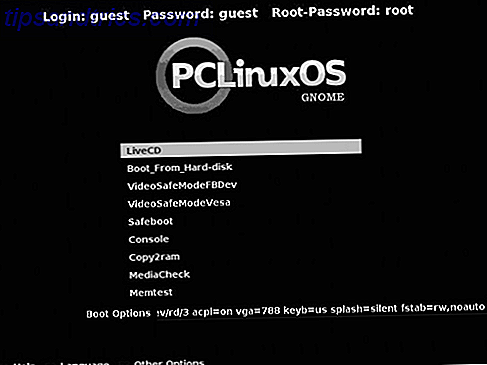Puede apagar su dispositivo con Windows 10 ¿Se está cerrando Windows Taking Forever? ¡Prueba esto! ¿Se está cerrando Windows Taking Forever? ¡Prueba esto! Usted acaba de apagar su PC; ¿Qué tan difícil puede ser? Cerrar es un proceso complejo y muchas cosas pueden salir mal. Si su Windows 7, 8.1 o 10 se atasca, consulte nuestra solución de problemas ... Lea más haciendo clic en el botón Inicio, luego vaya a Energía, luego haga clic en Apagar, pero eso es aburrido. ¿Por qué no apagar su dispositivo con pantalla táctil Pros y contras de una tableta de Windows 8 vs. Un portátil con pantalla táctil Pros y contras de una tableta de Windows 8 vs. Un portátil con pantalla táctil Windows 8 es un regalo para los usuarios de pantallas táctiles. Pero algunas personas prefieren dispositivos no táctiles. ¿Cuál opción es correcta para ti? Depende de qué es exactamente lo que estás buscando. Leer más deslizando? Hacerlo de esta manera es más divertido, pero debes configurarlo manualmente. ¡Así es cómo!
Windows realmente contiene el archivo que necesita para deslizarse a apagado, pero está escondido. Tendrá que crear un atajo de escritorio Cómo crear accesos directos de escritorio de Windows de la manera más fácil Cómo crear accesos directos de escritorio de Windows de la manera más fácil Los accesos directos de escritorio inteligentes pueden ahorrarle una búsqueda sin sentido a través de menús y carpetas. Le mostramos formas rápidas y fáciles de crearlos. Lea más para abrir la opción de diapositiva.
Para hacerlo, haga clic derecho en el escritorio y haga clic en Nuevo, luego en Acceso directo. En la pantalla que se abre, pega lo siguiente:
% windir% \ System32 \ SlideToShutDown.exe
Haz clic en Siguiente y luego dale un nombre a tu atajo (algo como SlideToShutdown tendría sentido, pero puedes llamarlo Flying Chicken Eating a Birthday Cake si te conviene).

Ahora, puede arrastrar el icono a la barra de tareas si lo desea, o puede dejarlo en el escritorio. Cuando desee apagarlo, simplemente ejecútelo como lo haría con cualquier otro programa, y la diapositiva para apagar la pantalla se abrirá desde la parte superior. Deslice hacia abajo, y su computadora se apagará.
¿Cómo prefieres apagar tu PC? ¿Simplemente lo tiras contra la pared y esperas lo mejor? Háganos saber en los comentarios!


![Mira todos tus videos y música con Totem Movie Player [Linux]](https://www.tipsandtrics.com/img/linux/772/watch-all-your-videos-music-with-totem-movie-player.jpg)